但在Excel中,等于号却有着不可替代的作用,当我们在Excel单...
相等是数学中最重要的关系之一,当一个数字与另一个数字相等时,用等号(=)来表示它们之间的关系。
但在Excel中,等于号却有着不可替代的作用,当我们在Excel单元格中引用任意一个公式的时候,必须得在公式前面添加等于号,如果不添加等于号,输入的内容会被当成文本,而不做任何计算,可以说,Excel中等于号是一个信号,开始运算的信号。
今天我们就来说说在Excel中,等于号的一些小妙用,快快get起来吧~
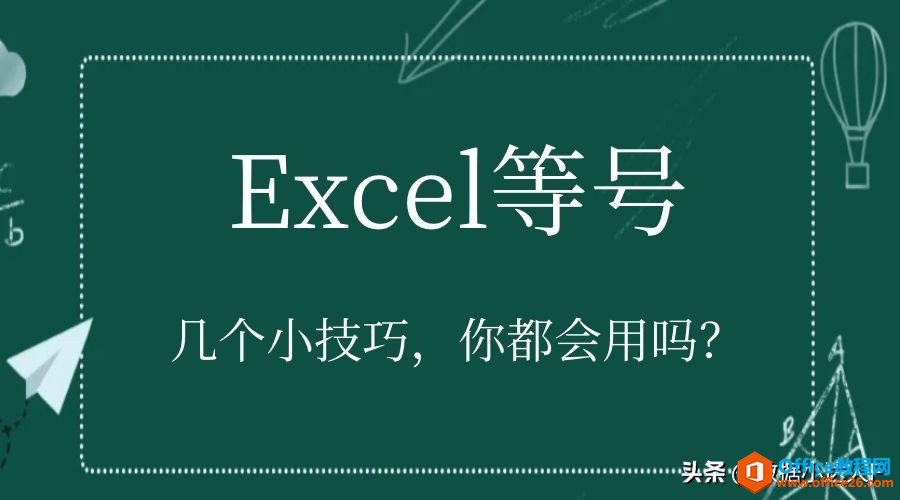
1、函数计算
Excel强大之处在于存在大量公式,方便我们做各种统计,但是在函数栏或者单元格中输入公式的时候必须以一个等于号开头,不然函数无法进行计算,Excel会默认输入的内容为文本,可以说函数前未加等于号,函数无法正常计算。
如下图所示,sum求和公式,前面加上等于号,单元格返回正确结果,不加等于号,输入的只是一个文本字符,并不会返回正确结果!

2、外部引用,动态链接
在打开一个工作簿的时候,往往会弹出一个外部链接的提示框,如下图所示,这是因为此工作簿中引用了另外一个工作簿的内容,Excel程序会提醒用户是否需要更新内容;
如果想删除(断开)这个链接只需要将单元格引用的公式复制粘贴成数值即可,也可点击【数据】—【编辑链接】—【断开链接】,保存表格即可。
叮咚!您有一份Excel人员信息查询系统,请您查收~
叮咚!您有一份Excel人员信息查询系统,请您查收~打开中哦豁,瞅着还不错哦~下面介绍如何制作一个简易的人员信息查询系统。数据源准备第一步当然是准备数据源,数据源一般为员工入


这里的等于号起到一个链接的作用,可以实时同步另外一个表格的内容,因为在日常工作当中,我们会把一个表格设置为共享模式,当其他人对表格内容作了修改之后,可以通过链接实时更新数据,而不用再去打开表格进行匹配数据。
3、判断两列内容是否一致
判断两列单元格内容是否一致,大家用得最多的快捷键是【Ctrl】 【】,不同的数据会标记出来,但无法筛选,这里我们用等于号来判断两列内容是否一致。
如下图所示,判断A列与B列同行内容是否一致,在C列单元格内输入公式【=A2=B2】,第一个等号是输入公式必备的,告诉单元格对接下来输入的内容进行运算,第二个等于号是逻辑判断符,判断A2与B2单元格是否相等,如果相等返回TRUE,如果不相等,返回FALSE,有点类似于IF函数,只不过更加简单快捷;
接着公式下来,筛选C列内容为FALSE的数据即可。

4、快速填充
这里等于号配合Ctrl G快速填充功能来快速填充一列内容,经常用来填充取消的合并单元格行内容,如下所示,具体步骤不【选中A列数据】—【Ctrl G】—点击【定位条件】—选择【空值】,在单元格内输入【=A2】,同时按下【Ctrl Enter】两键完成数据填充。
这里的等号起到一个赋值的作用,引用上一个单元格的内容,完成填充后记得复制粘贴为值。

5、动态图表关联
展示多年份的数据,用动态图在合适不过,如下图所示,通过选择不同的年份,来展示不同年份的销售数据,组合图实时变动,这里的图表标题以及第一行的文字标题都是用等于号链接到年份筛选单元格,这样就可以随着筛选项的变动而变动,快速、便捷、方便。

小结
以上就是Excel中等于号的介绍与一些小技巧的运用,你学会了吗?
Excel等于号,实用小技巧,快快get起来的下载地址:
你有没有遇到过,Excel筛选出来的结果并不是自己想要的?
Excel筛选功能想必大家都不陌生,是我们在数据处理中的一个利器,利用得当,往往能大幅的减少工作量。但是有时候筛选结果并不是我们想要的,如筛选姓名为张三的数据,往往会出现张三






